Annonse
 Hvis du sitter fast med et ikke-morsmål på Windows-datamaskinen din, er det ikke nødvendig å få panikk. Du kan enkelt installere flere språk. Det er to alternativer du kan se nærmere på. Den første er tilgjengelig for brukere av Ultimate eller Enterprise-utgaven av Windows og kalles for flerspråklig brukergrensesnitt eller MUI.
Hvis du sitter fast med et ikke-morsmål på Windows-datamaskinen din, er det ikke nødvendig å få panikk. Du kan enkelt installere flere språk. Det er to alternativer du kan se nærmere på. Den første er tilgjengelig for brukere av Ultimate eller Enterprise-utgaven av Windows og kalles for flerspråklig brukergrensesnitt eller MUI.
MUI forvandler nesten hele brukergrensesnittet til språket du ønsker. Det andre alternativet er å installere det som kalles språkgrensesnittpakker. I motsetning til MUI, er språkgrensesnittpakker mer fritt tilgjengelig online og kan også installeres på Windows Home og Home Premium-versjoner. En ulempe er at det ikke vil forvandle hele brukergrensesnittet til et annet språk. Snarere konsentrerer den seg om de mest brukte områdene i grensesnittet og gjør dem tilgjengelige på språket du velger.
Språkpakker kan hjelpe deg med å tilpasse datamaskinen din til å vise tekst på ønsket språk. Alt fra dialogbokser, knapper og vinduer ville vise tekst på språket du ønsker. Som jeg påpekte tidligere, er det egentlig to måter du kan installere flere språk på. Enten bruker du Windows Update, eller du kan laste ned og installere språkpakkene hver for seg. Du kan finne språkpakker på MSDN og Technet. Og selvfølgelig er det tusenvis av andre steder på Internett der du alltid kan finne dem.
Her er trinnene du må følge for å installere flere språkpakker på datamaskinen din.
Åpne Kontrollpanel. Klikk på Endre visningsspråk under delen Klokke, språk og region.
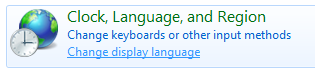
I dialogboksen som åpnes, se om språket du leter etter er installert på datamaskinen din. Hvis det er, kan du velge det, eller klikke på Installer og avinstaller språk.
I den resulterende skjermen kan du velge å installere ved hjelp av Windows-oppdatering, eller hvis du har lastet ned filene hver for seg, kan du velge det andre alternativet å bla gjennom datamaskin eller nettverk.
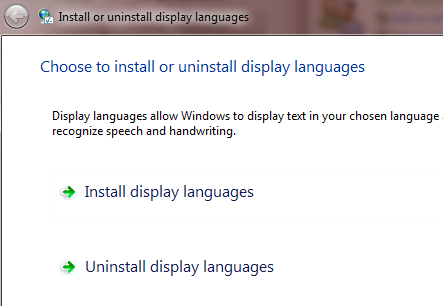
Nå er det bare å peke på mappen som inneholder den nedlastede språkpakken. Veiviseren viser deretter språkene som er inkludert i språkinstallasjonspakken.
Velg språkene du vil installere, klikk Neste. Du vil bli presentert lisensavtalen. Les gjennom og velg å godta eller avslå lisensen. Naturligvis bør du velge å godta.
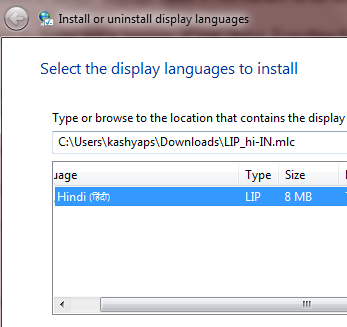
Installasjonen vil ta litt tid. Når det er ferdig, kan du velge det nylig installerte språket.
Med litt anstrengelse kan du også legge til de nødvendige språkene på installasjons-CD / DVD, slik at de kan være det enkelt installert sammen med operativsystemet hver gang i tilfelle du trenger å installere dem på flere datamaskiner. Det krever litt krefter du kan finne detaljene på denne TechNet-siden.
Du kan finne forskjellige språkpakker som du kan bruke på datamaskinen din på Microsofts nettsted. Bruker du et annet språk enn engelsk på datamaskinen din? Gi oss beskjed om du fikk den innebygd eller installert den som et tillegg, og trinnene du tok for å gjøre det.
Jeg er Varun Kashyap fra India. Jeg brenner for datamaskiner, programmering, internett og teknologiene som driver dem. Jeg elsker programmering og jobber ofte med prosjekter i Java, PHP, AJAX osv.


